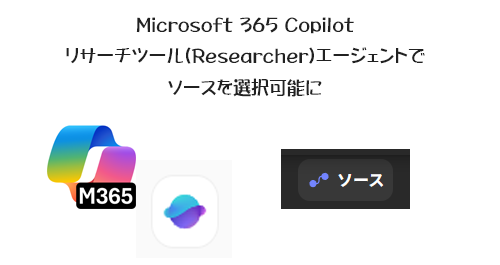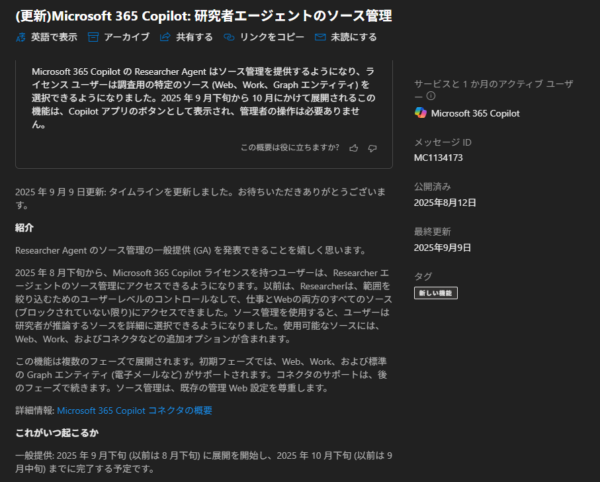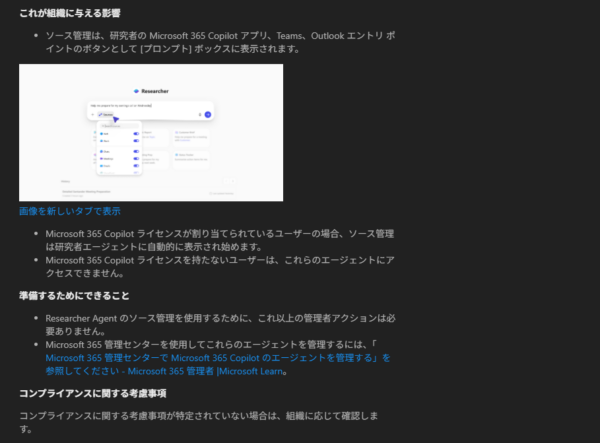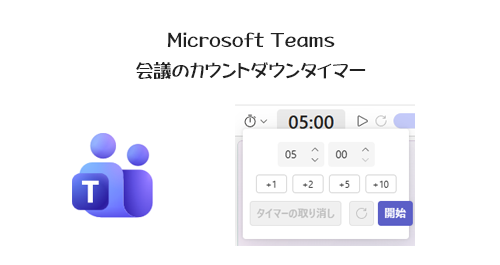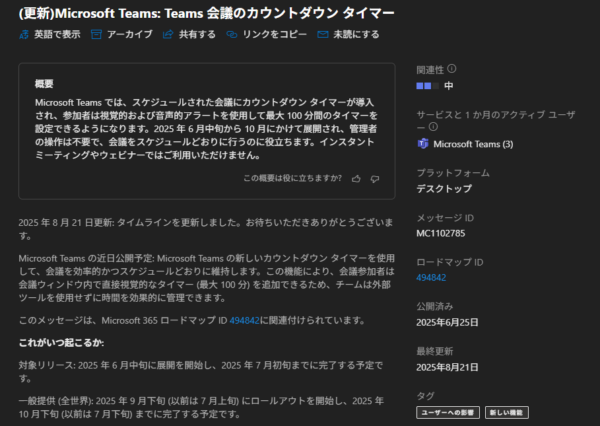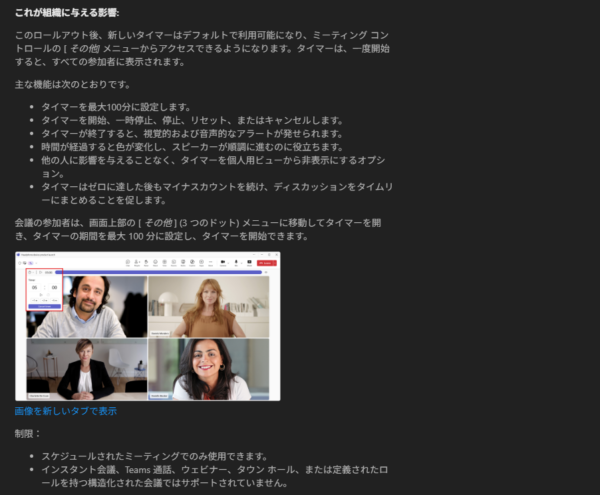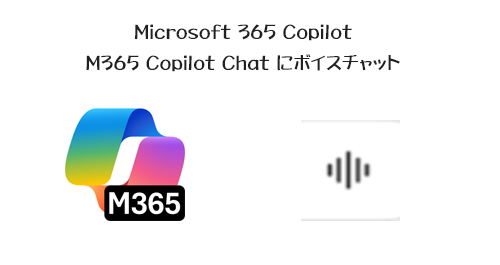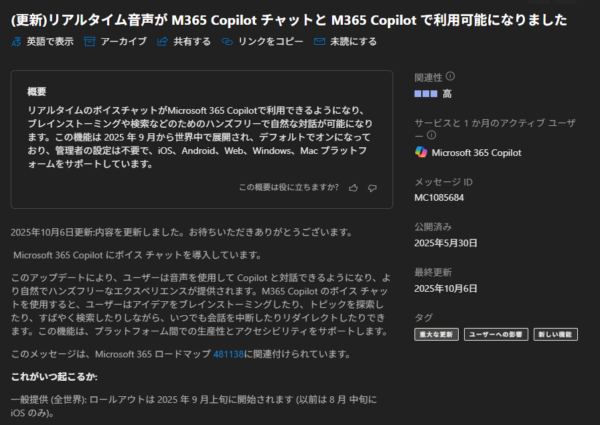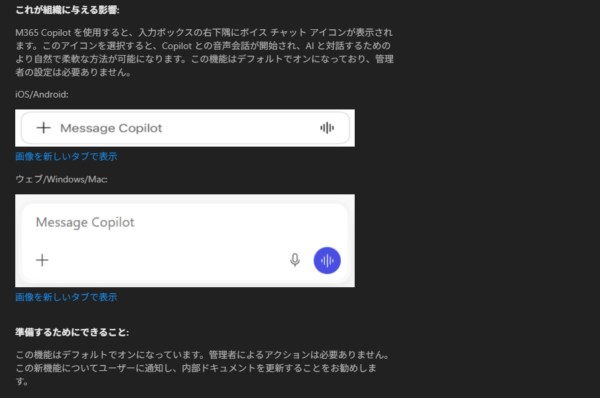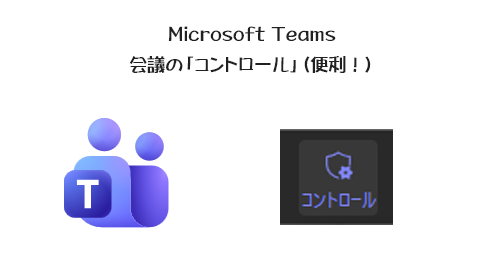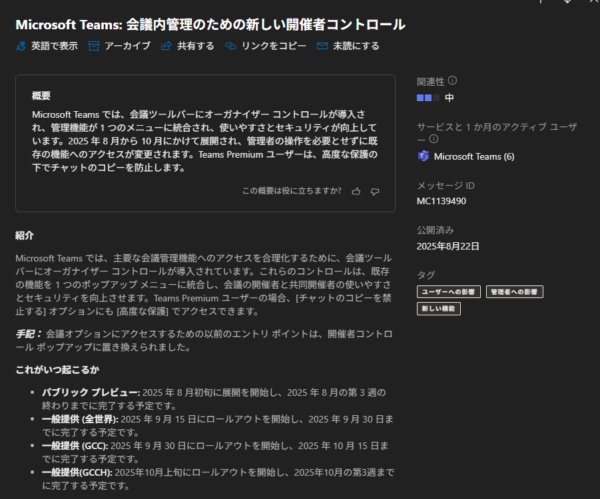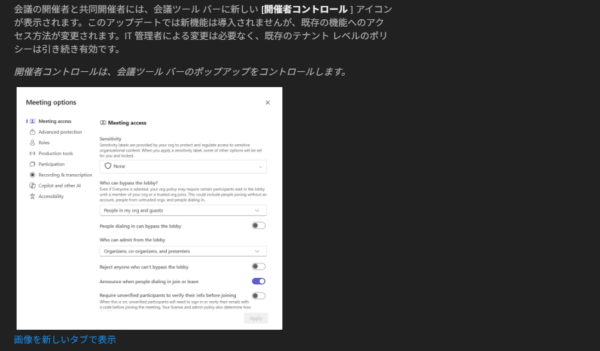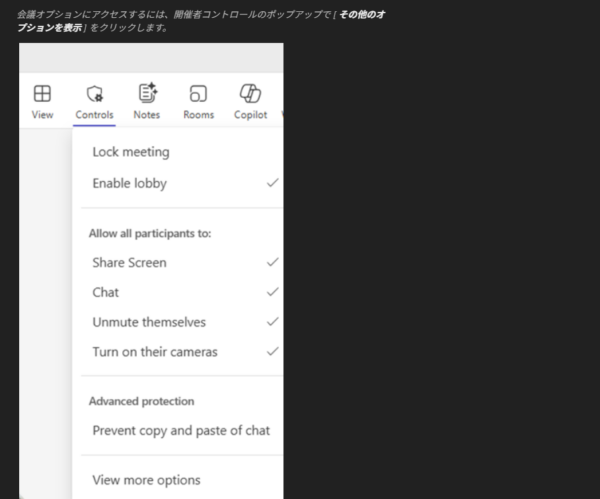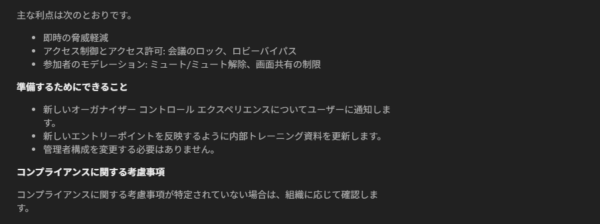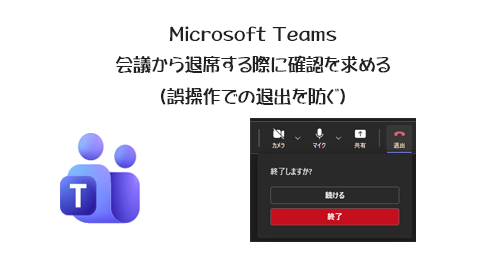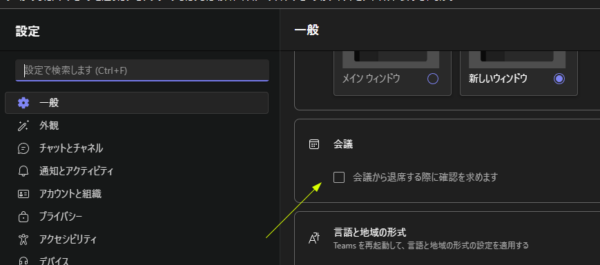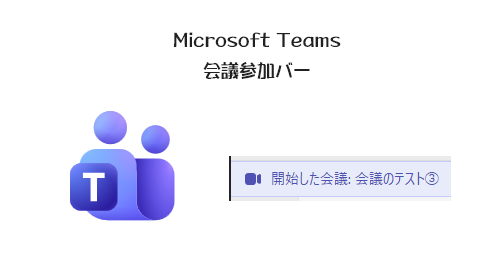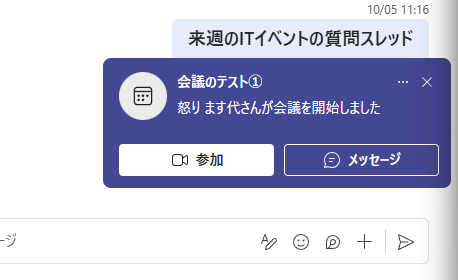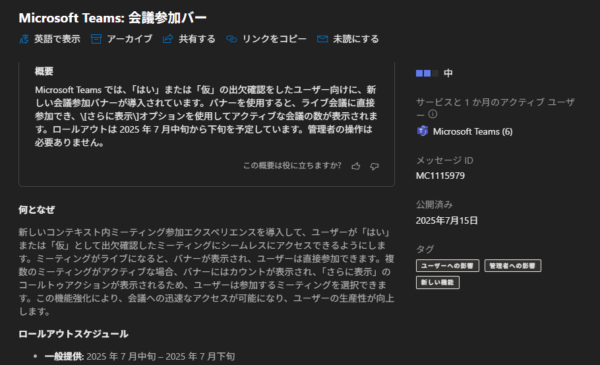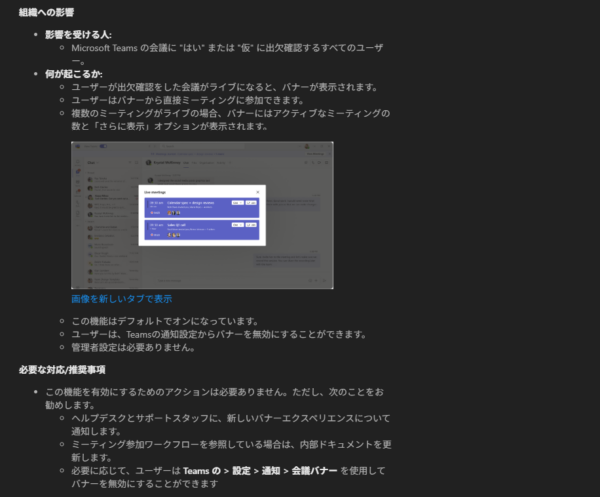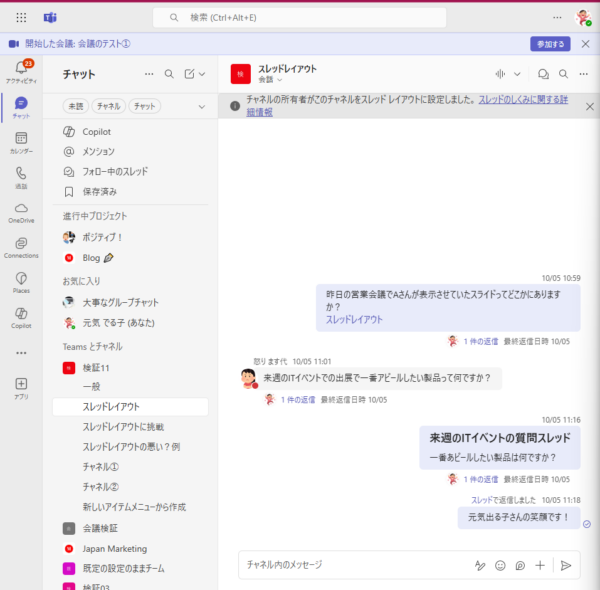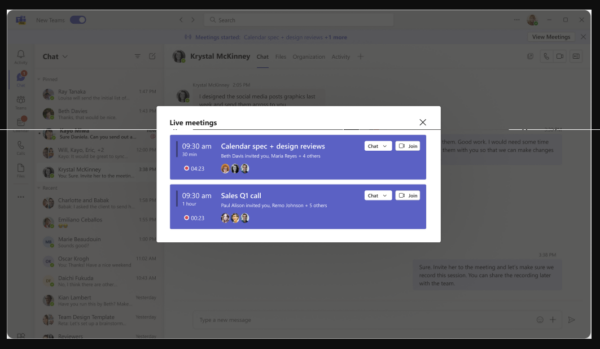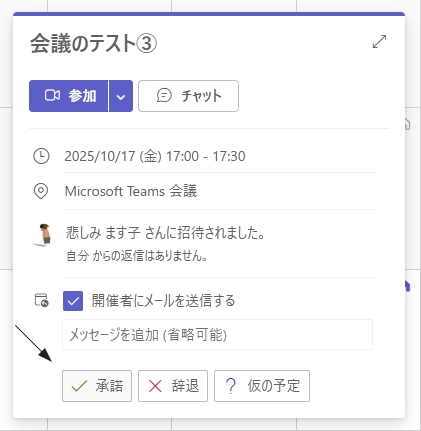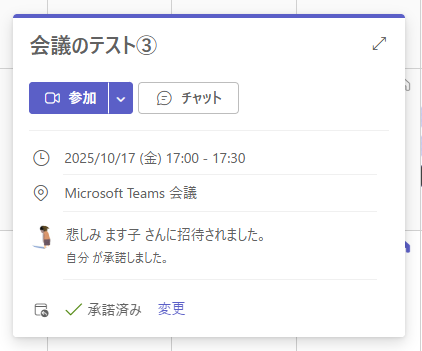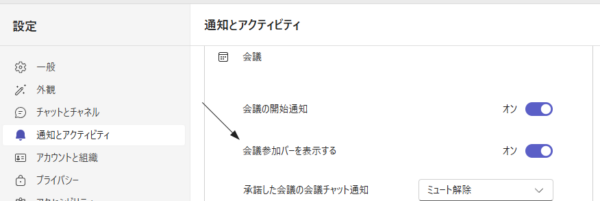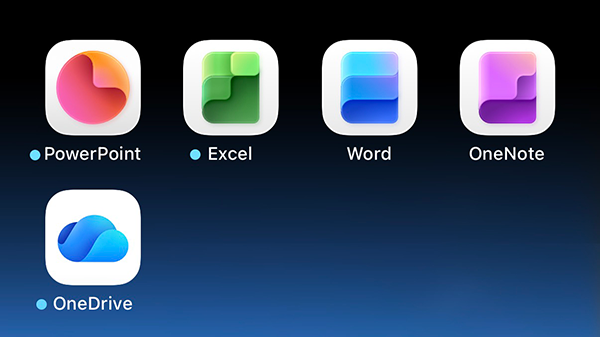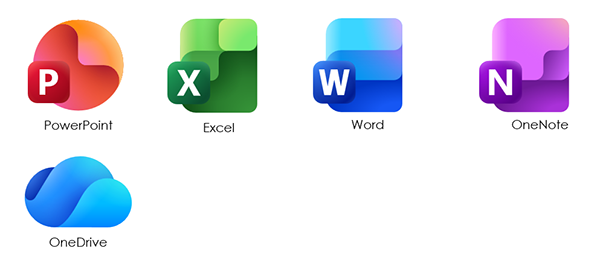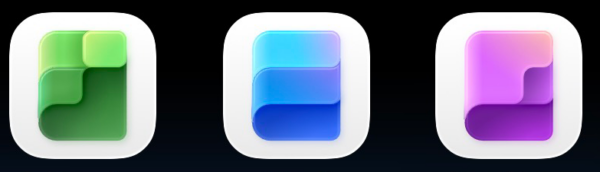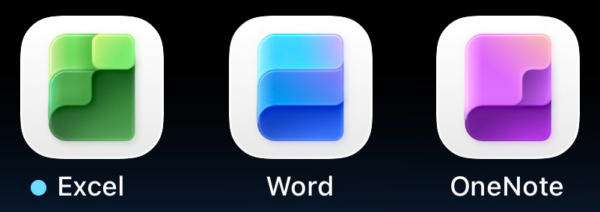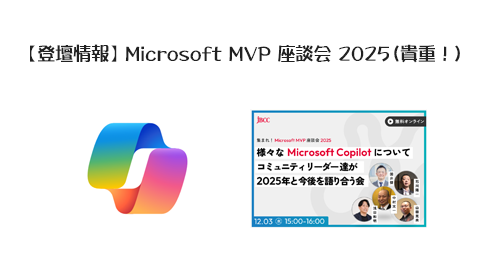
ブログなかなか書けない中ではありますが、そしていつもギリギリのアナウンスになってしまいますが、明後日の 2025/12/03 15:00-16:00 に貴重なイベントを開催するので告知します。
集まれ! Microsoft MVP 座談会 2025「様々な Microsoft Copilot についてコミュニティリーダー達が2025年と今後を語り合う会」
https://www.jbcc.co.jp/event/2025/12/03/7973.html
こちらのイベントは去年に続いて2回目です。去年のイベントのアナウンスは以下です。
【宣伝】Microsoft MVP などコミュニティを牽引する豪華メンバーで Microsoft Copilot についてワイワイやる座談会ウェビナーを開催!
所属企業主催イベントではありますが、ゲストスピーカーである Microsoft MVP 達は完全に僕の友人枠です。開催計画から全て僕のプロデュースという立ち位置も去年同様です。
内容はまだまだ大盛り上がりの Microsoft の生成AIである Copilot についてです。「 Microsoft 365 」「 Power Platform 」「 Microsoft のセキュリティ」という3つの観点から、それぞれのカテゴリーで受賞している Microsoft MVP に Copilot を絡めた2025年の動向や今後を語ってもらおうと思います。ありがちな「機能紹介」「ユースケース」といったものではなく(それなら調べればたくさん出てくるので)、なかなか調べても出てこない話が聞ける貴重な機会になると思います。たぶん…。っていうのも、ガチの座談会なので本当に僕も2日前の今でもわからないので。この状況、普通ならイベントオーナーとしては不安になりますけど、僕は登壇者たちは信頼できるメンバーなので不安じゃないです。今回は特に Microsoft MVP としては受賞1年目の浅田くんも注目です。大企業のユーザー企業の Microsoft 365 Copilot の活用促進メンバーという目線は非常に貴重ですね。しかも多くの企業がまだまだ様子見で部分運用開始している中で、約9,000人に一気導入している企業ですからね。
気を付けたい点は開催時間が1時間という点。平日の多くの方が業務時間帯に開催するので1時間ちょうだいするくらいが限度なんですけど、しゃべる側は1人で24時間くらい話せるメンバーなので、5人いたらノンストップで何日話せるか?くらいなのに…1時間!これは去年もそうでしたが今年もヤバいですよ。タイムマネジメントが。僕自身がそもそもしゃべっちゃう人なのでマジでデンジャラスです。
例によって急な告知でスケジュール調整が大変かと思いますが、貴重な機会なので是非ご参加ください。
あ、競合他社お断りみたいな事はしないので、所属企業や立場は関係なく是非この界隈を大いに盛り上げていきましょう!そういう位置付けのイベントとして所属企業にはお願いしているので。